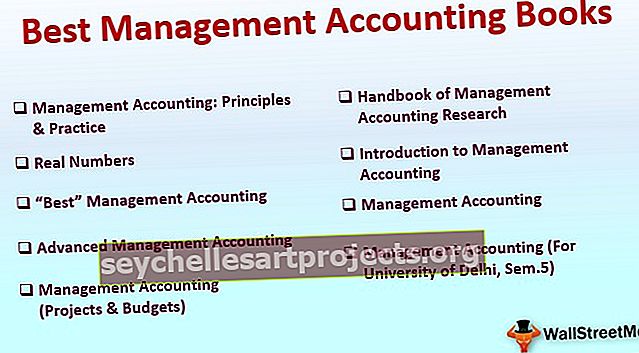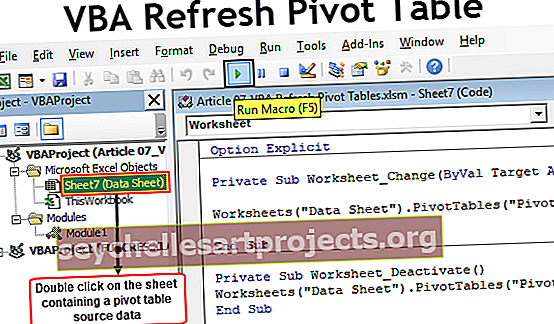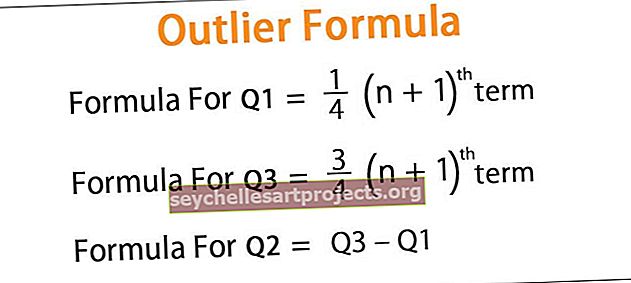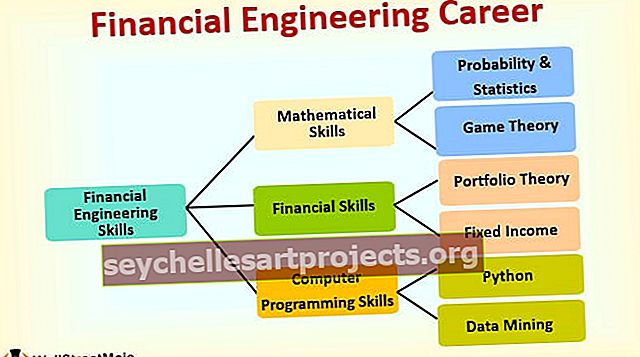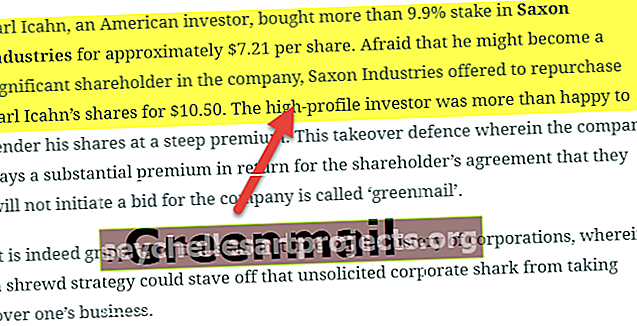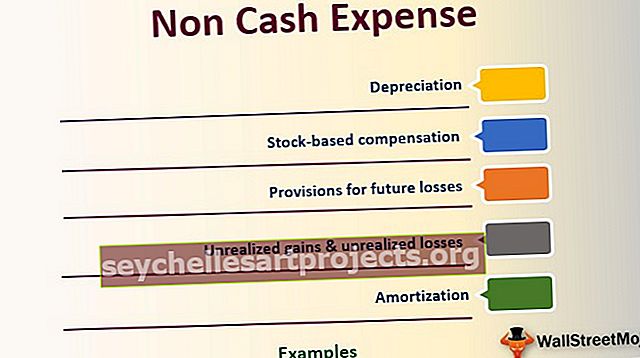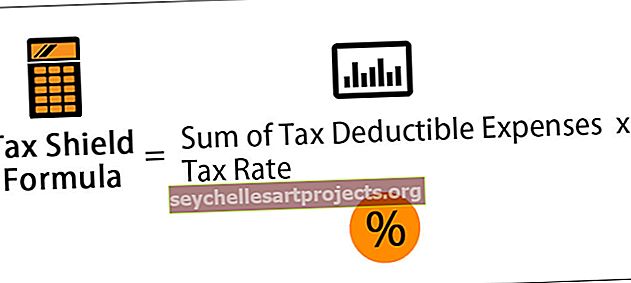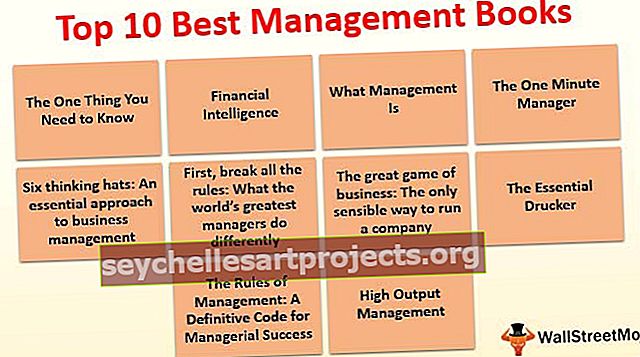VIGA VLOOKUPiga | Kuidas Excelis #NA-veast vabaneda?
Viga VLOOKUP-iga, et #NA-vigadest vabaneda
Kuna me teame, et IFERROR on veakäsitlusfunktsioon ja Vlookup on viitefunktsioon, kombineeritakse ja kasutatakse neid funktsioone nii, et kui Vlookup andmete leidmisel või sobitamisel ilmneb tõrge, peab valem teadma, mida teha tõrke ilmnemisel, funktsioon Vlookup on pesastatud funktsioonis iferror.
Näited
Selle IFRRORi koos VLOOKUP Exceli malliga saate alla laadida siit - IFERROR koos VLOOKUP Exceli malligaNäide 1
Tabel 1 on peamine andmeallikas ja tabel 2 on tabel Vlookup. Veerus F olen sülearvutibrändide müügisumma leidmiseks rakendanud Vlookupi valemit.

Ülaltoodud tabelis sain vea kaubamärkide Apple ja Notepad puhul. Kui vaatate põhiandmete tabelit, pole Apple'i ja Notepadi kaubamärke. Seetõttu on Vlookup tagastanud veatüübi # N / A.
Saame selle probleemi lahendada, kasutades IFERROR-i funktsiooniga VLOOKUP.
Rakendage IFEEROR enne VLOOKUPi Excelis. Peame kirjutama Vlookupi valemi IFERROR-i valemi sisse.

= VIGA (VLOOKUP (E3, $ A: $ B, 2, 0) , "Andmeid ei leitud")
Esiteks, IFERROR üritab leida VLOOKUP-valemi väärtust.
Teiseks, kui VLOOKUP ei leia väärtust, tagastab see vea. Seetõttu kuvame vea ilmnemisel tulemuse „Andmeid ei leitud”.
Oleme kõik # N / A väärtused asendanud tekstiga „Andmeid ei leitud”. Ma arvan, et see näeb parem välja kui # N / A.

Näide 2
Mitte ainult ei saa IFERROR-i kasutada Excelis VLOOKUP-iga. Saame seda kasutada ka mis tahes muu valemiga.
Vaadake allpool toodud näidet, kus mul on vaja arvutada dispersiooniprotsent. Kui põhiväärtus on, tagastab puuduv arvutus vea # DIV / 0!

Nii et koledatest vigadest ehk # DIV / 0 vabanemiseks saame siin rakendada IFERROR-meetodit!

Kui mõni antud arvutus tagastab mis tahes vea, tagastab IFERROR tulemuseks 0%. Kui viga pole, toimub tavaline arvutus.
# N / A või mõne muu veatüübi asendamise käsitsi meetod
Siiski saame vead asendada IFERROR-i valemiga, selleks on üks käsitsi meetod, mis on leitud ja asendatud.
- 1. samm: kui valem on rakendatud, kopeerige ja kleepige ainult väärtused.

2. samm: kasti avamiseks vajutage klahvikombinatsiooni Ctrl + H ja tippige # N / A, kui veatüüp on # N / A.

- 3. samm: kirjutage nüüd asendus väärtusega väärtusega „Andmeid ei leitud”.

- 4. samm: klõpsake nuppu Asenda kõik.

See asendaks kõik # N / A väärtused koheselt andmetega, mida pole leitud.

Märkus. Kui olete filtri rakendanud, valige asendamiseks ainult nähtavate lahtrite meetod.
Asjad, mida meeles pidada
- IFERROR saab teie arvuraportid ilusaks muuta, eemaldades igasugused vead.
- Kui andmed sisaldavad tõrke tüüpi ja rakendate pöördtabeleid, ilmneb samasugune tõrge ka liigendtabelis.
- Kuigi saame kasutada IFNA valemit, pole see piisavalt paindlik, et anda tulemusi muude vigade kui # N / A kohta.
- Excelis 2007 ja varasemates versioonides on veast # N / A vabanemiseks valem ISERROR.